9 Möglichkeiten, das defekte oder nicht funktionierende YouTube Dark Theme zu reparieren
Verschiedenes / / September 16, 2023
Der Dunkelmodus ist nicht nur eine Rettung für die Augen, sondern auch für die Akkulaufzeit Ihres Geräts. Allerdings kann es kompliziert werden, wenn das YouTube Dark-Design defekt ist oder auf Ihrem Gerät nicht funktioniert. Lesen Sie daher weiter, um 9 Möglichkeiten zur Behebung dieses Problems kennenzulernen.

Bevor Sie das Problem mit dem defekten oder nicht funktionierenden YouTube Dark-Design beheben, ist es wichtig, die Einstellungen von YouTube zu überprüfen. Während YouTube normalerweise das Design Ihres Geräts verwendet, funktioniert es möglicherweise nicht, wenn die YouTube-Desktop- oder Mobil-App speziell auf den Light-Modus eingestellt ist. In diesem Fall können Sie dies manuell tun Schalten Sie den YouTube-Dunkelmodus ein auf Ihrem Handy oder Desktop.
Wenn dies jedoch immer noch nicht funktioniert, beginnen Sie mit den unten aufgeführten Korrekturen.
1. Überprüfen Sie, ob YouTube nicht verfügbar ist
Benutzen YouTube-Status von DownDetector Auf der Seite können Sie leicht sehen, ob in letzter Zeit Ausfälle gemeldet wurden. Sobald genügend Meldungen vorliegen, wird angezeigt, dass Probleme gemeldet wurden, zusammen mit der Anzahl der Ausfallmeldungen und den Orten, an denen die Meldungen erstellt wurden. Warten Sie in diesem Fall eine Weile, bevor Sie YouTube erneut verwenden, da dies dazu führen kann, dass der Dunkelmodus nicht wie erwartet funktioniert.
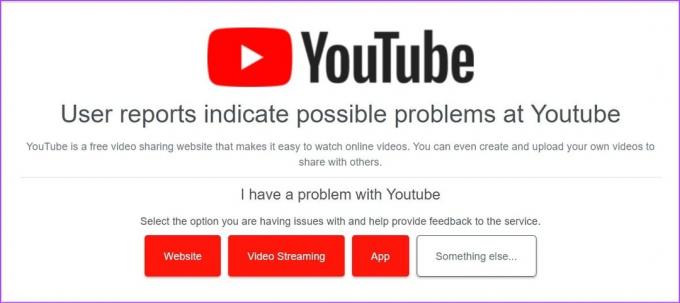
Wenn jedoch keine Ausfälle gemeldet wurden, fahren Sie mit den folgenden Korrekturen fort.
2. Lade die Seite neu
Die Verwendung der Aktualisierungsfunktion in einem beliebigen Webbrowser hilft dabei, die Site-Informationen neu zu laden. Dies kann dazu beitragen, Störungen zu beheben, die durch eine unterbrochene Verbindung oder andere vorübergehende Probleme mit der Website verursacht werden. Hier erfahren Sie, wie es geht.
Schritt 1: Gehen Sie zur Menüleiste des Webbrowsers, in der YouTube geöffnet ist.
Schritt 2: Klicken Sie auf das Symbol „Neu laden“.

Überprüfen Sie nach dem erneuten Laden der Seite, ob der YouTube Dark Mode aktiviert wurde.
3. Deaktivieren Sie den Energiesparmodus auf Mobilgeräten
Wie der Name schon sagt, helfen Batteriesparfunktionen dabei, die Batterielebensdauer Ihres Geräts zu verlängern. Dies geschieht jedoch auf Kosten der Einschränkung von Apps und bestimmten anderen Funktionen. Dies kann auch einer der Gründe sein, warum der YouTube Dark Mode auf Ihrem Gerät nicht funktioniert. Sie können es also auf Ihrem Gerät deaktivieren und prüfen, ob das Problem dadurch behoben wird.
Beschränken Sie YouTube auf Android
Schritt 1: Öffnen Sie die Einstellungen und tippen Sie auf Apps.
Schritt 2: Scrollen Sie nach unten und tippen Sie auf YouTube.

Schritt 3: Tippen Sie hier auf Batterie.
Schritt 4: Wählen Sie „Uneingeschränkt“ aus.

Schalten Sie den Energiesparmodus auf dem iPhone aus
Schritt 1: Öffnen Sie die Einstellungen und tippen Sie auf Akku.
Schritt 2: Schalten Sie dann den Schalter für den „Energiesparmodus“ aus.

Öffnen Sie nun die YouTube-App erneut und prüfen Sie, ob der Dunkelmodus aktiviert wurde.
4. Cache für YouTube leeren (Android)
Der App-Cache ist äußerst hilfreich beim Laden von App-Inhalten und bei der Nutzung bestimmter anderer Funktionen. Wenn dieser Cache jedoch beschädigt oder zu groß wird, kann dies negative Auswirkungen auf die besagte App haben und Probleme wie das Hängenbleiben von YouTube im Light-Modus verursachen. Um dies zu verhindern, leeren Sie den Cache der YouTube-Android-App über das Einstellungsmenü Ihres Geräts. Hier ist wie.
Schritt 1: Öffnen Sie die Einstellungen-App auf Ihrem Gerät.
Schritt 2: Scrollen Sie nach unten und tippen Sie auf Apps.
Schritt 3: Tippen Sie in der Liste der Apps auf YouTube.

Schritt 4: Tippen Sie auf Speicher.
Schritt 5: Tippen Sie hier auf Cache leeren. Sie können auch auf „Daten löschen“ tippen, um zu sehen, ob das Problem dadurch behoben wird.

Dies wird Ihnen helfen, den Cache für die YouTube-Android-App zu leeren.
5. Browser-Cache leeren
So wie Sie den Cache für die YouTube-Android-App leeren, können Sie auch den Cache für den Browser leeren, den Sie zum Öffnen der YouTube-Desktop-App verwenden. Dadurch können Sie nicht nur die Browserleistung verbessern, sondern auch Probleme beheben, z. B. dass der Dunkelmodus auf YouTube nicht funktioniert. Weitere Informationen finden Sie in unseren Erklärungen unter Cache in Chrome leeren, Rand, Und Feuerfuchs.
6. Deinstallieren Sie YouTube auf dem iPhone und installieren Sie es erneut
Während Sie den Cache auf Ihrem Android-Gerät und Webbrowser leeren können, ist dies auf Ihrem iPhone nicht möglich. Daher können iPhone-Nutzer stattdessen die YouTube-App deinstallieren und neu installieren. Dies hilft dabei, alle App-Daten und -Einstellungen zu löschen und sie erneut zu installieren, wodurch bestimmte App-Fehler behoben werden. Hier erfahren Sie, wie es geht.
Schritt 1: Drücken Sie lange auf die YouTube-App auf dem Startbildschirm.
Schritt 2: Tippen Sie dann auf App entfernen.
Schritt 3: Tippen Sie auf App löschen. Tippen Sie zur Bestätigung auf „Löschen“, wenn Sie dazu aufgefordert werden.

Schritt 4: Installieren Sie dann die YouTube-App erneut und aktivieren Sie den Dunkelmodus.
Laden Sie YouTube auf das iPhone herunter
Wenn das YouTube Dark-Design immer noch nicht funktioniert, fahren Sie mit der folgenden Methode fort.
7. Deaktivieren Sie Browsererweiterungen
Während Browsererweiterungen von Drittanbietern dazu beitragen können, die Funktionalität Ihres Browsers zu verbessern, können sie auch das Laden und Funktionieren bestimmter Websites beeinträchtigen. Dies kann auch der Grund dafür sein, dass YouTube im Dark Mode nicht geladen werden kann. Um sicherzustellen, dass dies nicht der Fall ist, öffnen Sie die Erweiterungseinstellungen Ihres Browsers und deaktivieren Sie Erweiterungen von Drittanbietern. Hier ist wie.
Auf Chrome
Schritt 1: Klicken Sie auf die Suchleiste und geben Sie ein Chrom, und öffnen Sie den Browser über die Suchergebnisse.
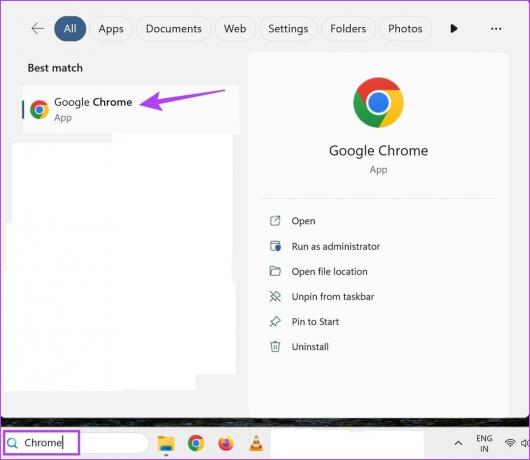
Schritt 2: Öffnen Sie nun die Seite „Erweiterungen“ von Chrome.
Öffnen Sie die Chrome-Erweiterungsseite
Schritt 3: Scrollen Sie durch diese Seite und deaktivieren Sie den Schalter für alle Erweiterungen.
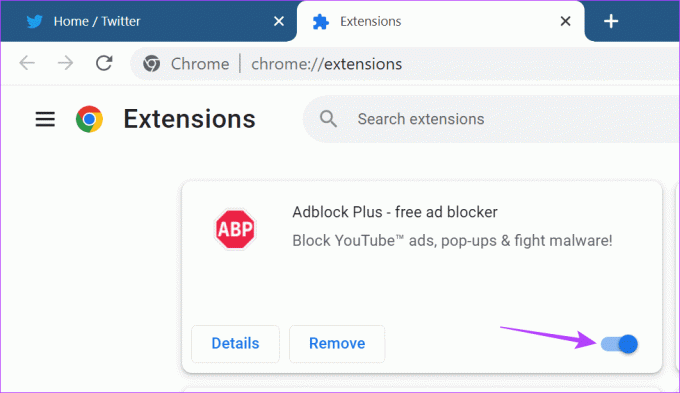
Am Rande
Schritt 1: Gehen Sie zur Suchleiste und geben Sie ein Rand, und öffnen Sie die App über die Suchergebnisse.
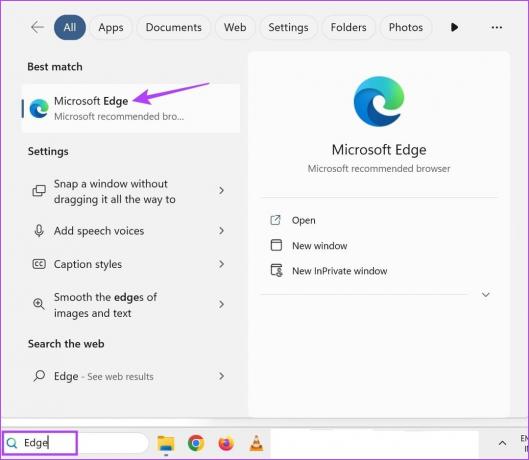
Schritt 2: Öffnen Sie nun die Erweiterungsseite von Edge über den unten stehenden Link.
Öffnen Sie Edge-Erweiterungen
Schritt 3: Schalten Sie den Schalter für die entsprechende Erweiterung aus.

Auf Firefox
Schritt 1: Verwenden Sie die Suchleiste und geben Sie ein Feuerfuchs, und öffnen Sie den Browser über die Suchergebnisse.
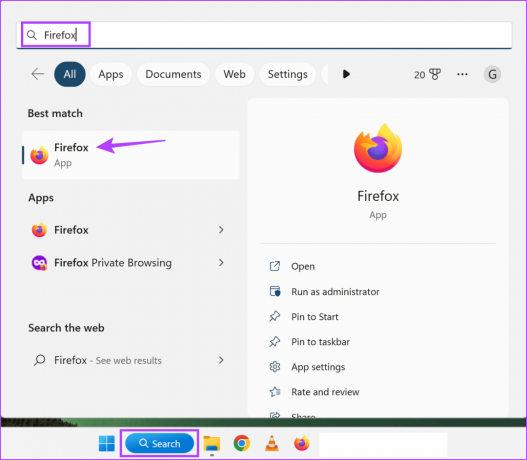
Schritt 2: Gehen Sie nun über den unten stehenden Link zur Firefox-Add-ons-Manager-Seite.
Öffnen Sie den Firefox-Add-ons-Manager
Schritt 3: Deaktivieren Sie den Schalter für alle oder Zielerweiterungen.
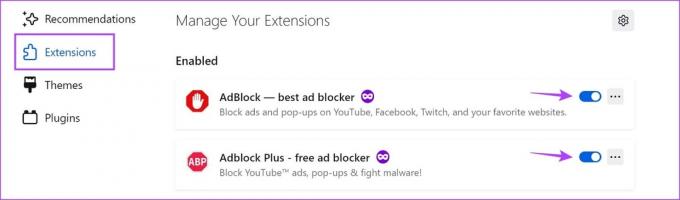
Wiederholen Sie diesen Vorgang und deaktivieren Sie alle derzeit installierten Erweiterungen von Drittanbietern. Laden Sie dann YouTube neu und überprüfen Sie es erneut.
8. Suchen Sie nach einem YouTube-App-Update
App-Updates helfen Entwicklern, neue App-Funktionen einzuführen und frühere App-Störungen oder -Bugs zu beheben. Wenn der Dunkelmodus aufgrund eines Problems nicht funktioniert, haben Sie YouTube möglicherweise nicht auf die neueste Version aktualisiert. In diesem Fall, Installieren Sie die entsprechenden App-Updates und nochmal prüfen.
Aktualisieren Sie YouTube auf dem iPhone
Aktualisieren Sie YouTube auf Android
Wenn Sie alle oben genannten Korrekturen ausprobiert haben und das YouTube Dark-Theme immer noch nicht funktioniert, wenden Sie sich an das Support-Team von YouTube. Verwenden Sie hier die Registerkarte „Community“, um die derzeit aktiven Probleme zu durchsuchen und deren Lösungsstatus zu überprüfen. Sie können Ihre Probleme auch posten und Antworten von der YouTube-Community erhalten.
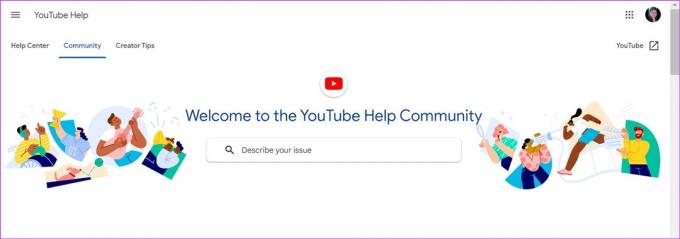
Öffnen Sie die YouTube-Hilfeseite
Häufig gestellte Fragen zu YouTube bleibt im Light-Modus hängen
Ja, Sie können bestimmte verwenden Browsererweiterungen um das Laden von YouTube im Dunkelmodus zu erzwingen. Wenn Sie Chrome verwenden, ist dies außerdem möglich Verwenden Sie Chrome Flags, um YouTube im dunklen Design zu laden unabhängig davon, auf welchen Modus es eingestellt ist.
Um den YouTube-Dunkelmodus zu deaktivieren, öffnen Sie die YouTube-App und gehen Sie zum Profilsymbol > Einstellungen > Allgemein > Darstellung. Wählen Sie aus den Optionen das Lichtthema aus. Wenn Sie die YouTube-Desktop-App verwenden, klicken Sie auf Ihr Profilbild > Erscheinungsbild > Lichtdesign.
Sehen Sie sich YouTube an, wie Sie möchten
Bestimmte App-Funktionen sind ein Muss, und der Dark Mode ist einer davon. Wir hoffen, dass dieser Artikel Ihnen dabei geholfen hat, das Problem zu lösen, dass das YouTube Dark-Design defekt ist oder auf Mobilgeräten oder Desktops nicht funktioniert. Sie können auch unseren Leitfaden lesen, wenn Ihnen eins aufgefallen ist Verzögerungen bei der Nutzung von YouTube in Ihrem Webbrowser.



